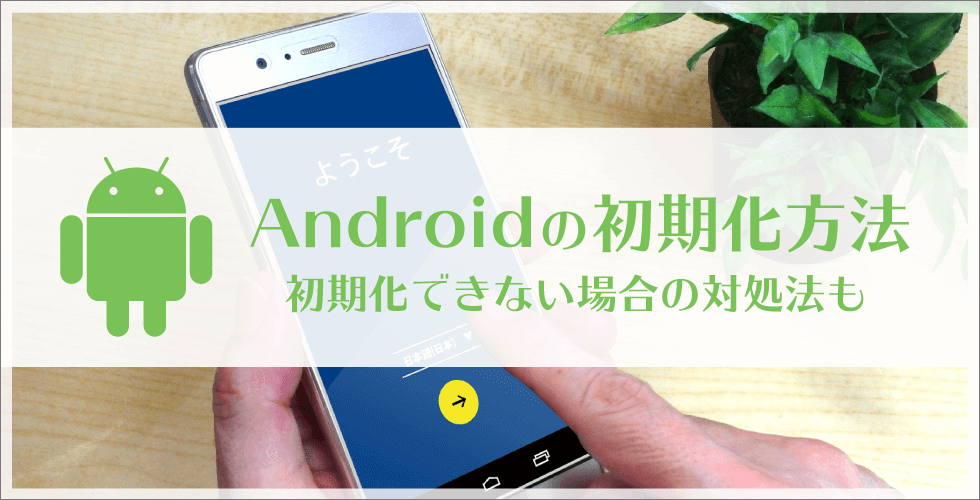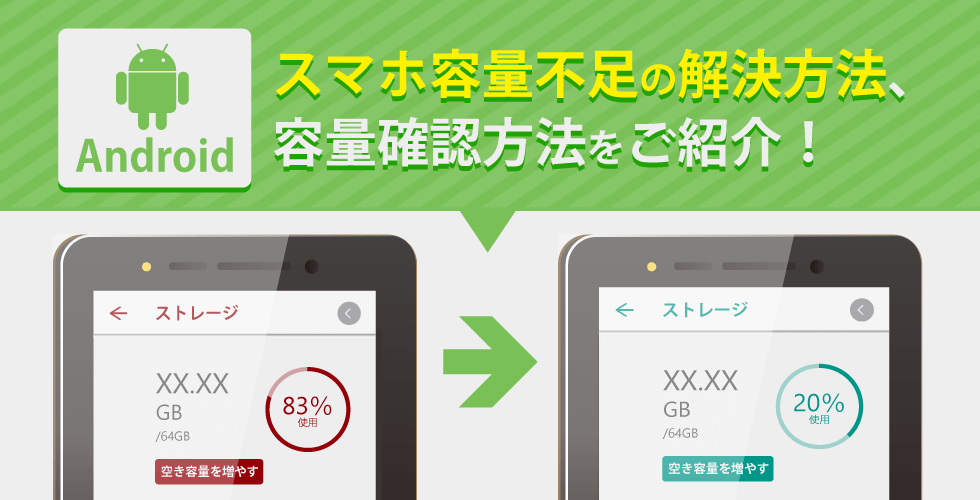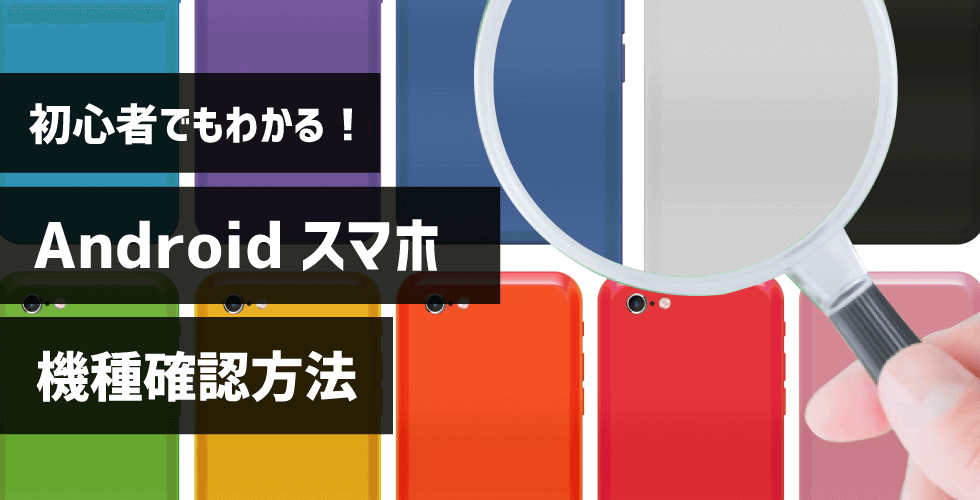【iPhone空き容量の確認方法】ストレージが足りない際の対策6選も解説
2020年12月01日(火)

iPhoneの基本的な容量の確認方法と、ストレージが足りないときにできる対策6つをご紹介します。特に「ストレージの空き容量がありません」と頻繁に表示される場合は、使用していないにも関わらず容量を圧迫しているアプリやデータが潜んでいる可能性もあります。この機会にiPhoneの容量を見直してみましょう。
※記事内容の利用実施は、ご自身の責任のもとご判断いただくようお願い致します。
iPhone空き容量の確認方法
1.ホーム画面より「設定」を選択
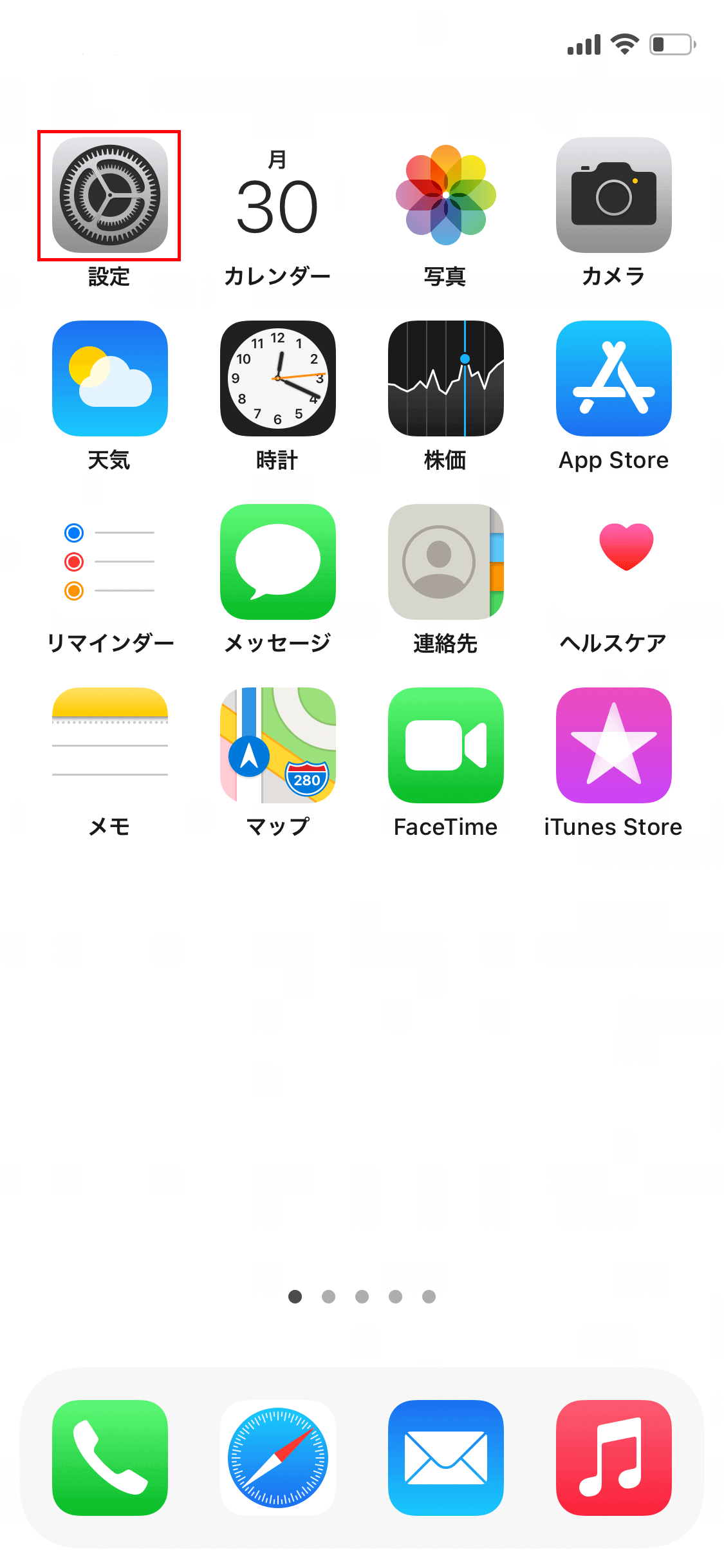
2.「一般」を選択
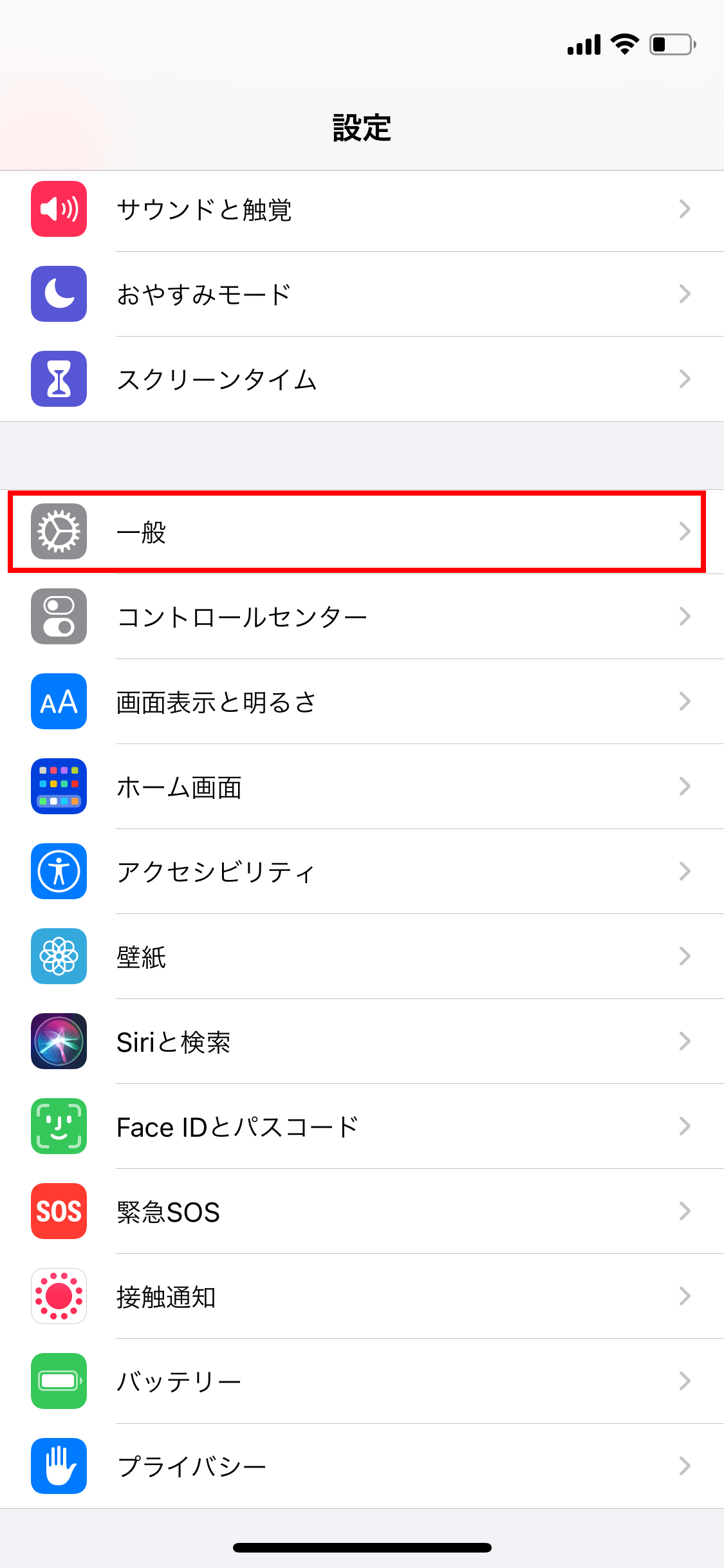
3.「情報」を選択
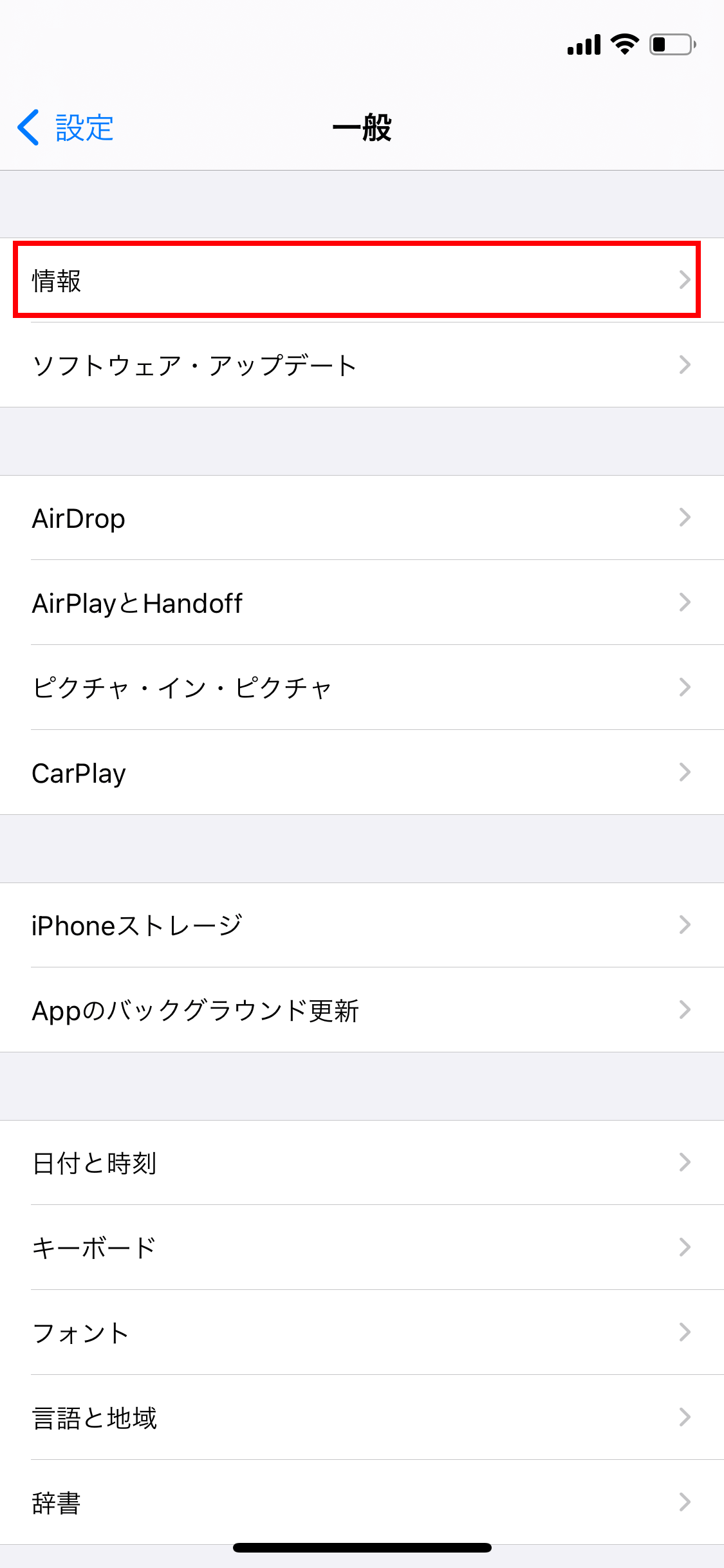
4.「使用可能」部分で確認
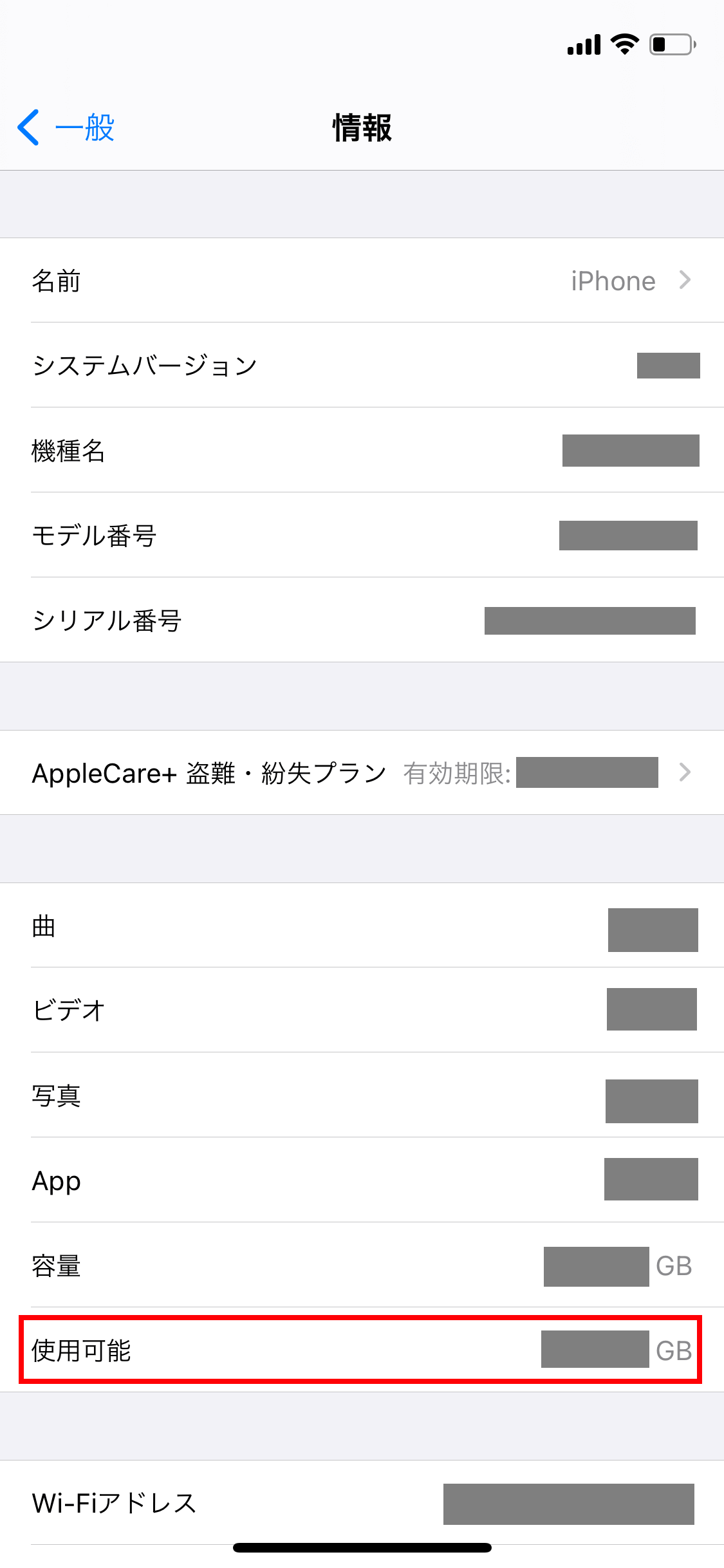
容量の大きいスマホへ買い替え!空き容量不足のiPhone買取査定額を見る
iPhone空き容量が足りない場合の対策
何度整理しても、ストレージに余裕が出ないようであれば、容量を圧迫しているデータが考えられます。そこで、iPhoneの空き容量を確保するための方法を6つご紹介します。
アプリを削除
利用していないアプリは積極的に削除しましょう。利用頻度が低いアプリや、最終利用日から日にちが経ったアプリも削除を検討してみてください。
アプリの削除方法
- 1.ホーム画面より「設定」を選択する
- 2.「一般」を選択する
- 3.「iPhoneストレージ」を選択する
- 4.アプリの詳細が表示されるため、不要なものを選択し削除する
写真や動画を削除
何が写っているのかよく分からないものや、似たような構図でたくさん撮っているものなどは整理してみましょう。パソコンや後述するクラウドサービスにデータを移し、iPhoneの容量を減らす方法もあります。
写真や動画の削除方法
- 1.ホーム画面より「写真」を選択する
- 2.一覧から削除したい写真や動画を選択
- 3.ゴミ箱のアイコンを選択し削除
音楽を削除
音楽もデータが増え続けてしまうことでしょう。あまり聞いていないものは頻繁に整理するのがおすすめです。
音楽の削除方法
- 1.ホーム画面より「ミュージック」を選択する
- 2.「アルバム」を選択する
- 3.右上の「…」を選択する
- 4.「ライブラリから削除」を選択し削除
Apple Booksのデータを削除
Apple Booksは購入した電子書籍をiPhoneで読めるシステムです。アプリをダウンロードしている読書家の方は、もしかすると容量を圧迫しているかもしれません。繰り返し読むことがないものは削除しましょう。
Apple Booksの削除方法
- 1.ホーム画面より「Apple Books」を選択する
- 2.「ライブラリ」を選択する
- 3.右上の「編集」を選択する
- 4.削除したい作品を選択
- 5.ゴミ箱のアイコンを選択し削除
ちなみに、上記手順のほか、ホームの「設定」→「iPhoneストレージ」→「ブック」から不要なデータを削除することもできます。
その他データを削除
iPhoneにもともと入っているアプリ以外でも、「LINE」などの通信アプリや、「Evernote」などのビジネスアプリ、家計簿アプリなどデータが蓄積されていくタイプのアプリはデータの容量が大きくなりがちです。
その他データの削除方法
これらデータ量が大きくなりがちなアプリは、多くの場合バックアップ機能がついています。こまめにバックアップをとり、データ量を整理するといいでしょう。
ちなみに、上記手順のほか、ホームの「設定」→「iPhoneストレージ」→「ブック」から不要なデータを削除することもできます。
クラウドサービスを利用
クラウドサービスとは、写真などのデータをネット上に保管できるサービスです。iPhoneのストレージ容量を消費しないばかりか、ログインできる環境さえ整えばiPhone以外のデバイス、出先のパソコンなどからでも自在にデータが取り出せます。iPhoneにおすすめのクラウドサービスを比較してご紹介します。
主なクラウドサービス比較
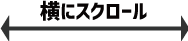
| サービス名 | iCloud写真 | Google One | Amazon Photos |
|---|---|---|---|
| 価格 |
〜5GB:無料 〜50GB:月額130円 〜200GB:月額400円 〜2TB:月額1300円 |
〜15GB:無料 〜100GB:月額250円 〜200GB:月額380円 〜2TB:月額1300円 |
~5GB:無料 ※Amazon プライム非会員でも利用可能 【Amazonプライム会員に限り】 写真 無制限/動画 ~5GB まで Amazonプライム会員費:年額4,900円 |
| メリット | iPhoneのデフォルトアプリなので設定・管理が楽 | iCloudと比較すると料金が安い | Amazonプライム会員は実質無料で使い放題になる。またファミリーフォルダを使用すれば最大5人招待でき、無制限で写真ストレージの使用が可能
|
| デメリット | Googleフォトに比べると料金が高い | 手動でデータを移動させる必要があるため、iCloudに比べると面倒 | Amazonプライムを使わず、データ保管のためだけに加入するのはもったいない |
iCloudはAppleの標準機能になっているので、何も設定をしていなくても自動で使えます。「特別な設定をするのが面倒」という方にはiCloudがおすすめです。
ただiPhoneで撮った写真やすべてのデータが自動でiCloudに保存されてしまうため、写真をたくさん撮る方はすぐに無料で使える上限の5GBに達してしまう場合があります。5GB以上のデータを保存したい場合は、手動で移動する手間がありますが、Google Oneを使う方がお得です。
またAmazonのプライム会員の方はAmazon Photosもおすすめ。写真データなら無制限な上、「ファミリーフォルダ」なら最大5人まで招待可能、ストレージを共有することができます。15GB以上の写真容量がある方は、利用を検討してみてもいいかもしれません。
出典:Apple(日本)
繰り返されるストレージ不足、買い替えで解決という手段も
特にiPhoneを長年使用されている方は、「ストレージがいっぱいです」というメッセージを目にすることも多いのではないでしょうか。写真や動画を減らしてもストレージが思うように減らない、アプリをいくつか入れただけですぐ容量がいっぱいになってしまうなど、不便を感じているようであれば買い替えもひとつの手です。
iPhoneは新しい機種がリリースされるのにともない、容量が増加しています。例えば、2014年に発売されたiPhone6の容量は一番大きなものでも128GBだったのに対し、2020年に発売されたiPhone12Pro / iPhonePro Maxでは512GB。iPhoneの変化に対応し、アプリも大きな容量を使うようになってきています。
機種変更に足踏みをされているようであれば、お手持ちのiPhoneを買取に出してみてはいかがでしょうか?状態によっては高額買取になる場合もあります。ぜひ、この機会に買取査定をしてみてください。
人気のiPhone買取価格一覧
- iPhone14ProMax
- iPhone14Pro
- iPhone14Plus
- iPhone14
- iPhone13ProMax
- iPhone13Pro
- iPhone13
- iPhone13mini
- iPhone12ProMax
- iPhone12Pro
- iPhone12
- iPhone12mini
- iPhone11ProMax
- iPhone11Pro
- iPhone11
- iPhoneXR
- iPhoneXS
- iPhoneXSMax
- iPhoneX
- iPhone8
- iPhone8Plus
- iPhone7
- iPhone7Plus
- iPhone6s
- iPhone6sPlus
- iPhoneSE3(第3世代)
- iPhoneSE2(第2世代)
- iPhoneSE(第1世代)